Đã được đăng vào 14/09/2021 @ 09:33
Hướng dẫn tải và cài đặt Altium 21
Theo cá nhân mình thấy nó có nhiều chức năng mà bản 15 ở các hướng dẫn trước đây của mình không có. Tuy nhiên cũng khá nặng nề và không phù hợp với máy cấu hình yếu.
Ok, bắt đầu thôi!!!
Xem thêm:
- Download Altium Designer
- Thiết kế mạch in trên Altium cho người mới
- Tài liệu giáo trình Altium – Tập 1
- Tài liệu giáo trình Altium – Tập 2
- Xuất file Gerber từ phần mềm thiết kế mạch in Altium Designer
- Thư viện Altium – Altium Library
- Cách Download và cài đặt thư viện Altium
- Phím tắt trên Altium thường dùng
- Hướng dẫn tạo thư viện Altium
Cấu hình máy tính cài đặt Altium 21
Trước tiên, hãy chắc chắn máy của bạn đủ cấu hình để chạy nhé, nếu không nó chạy rất ì ạch và khó chịu lắm đó.
Lưu ý kể từ Altium Designer 18 Altium đã chuyển sang nền tảng 64bits nên với những hệ thống 32bits, Altium có thể sẽ hoạt động không hiệu quả hoặc không thể hoạt động.
Khi thiết kế những thiết kế nhỏ, để Altium Hoạt động được mượt mà với giao diện đồ họa của nó, Altium Designer vẫn yêu cầu có card đồ họa rời hỗ trợ ít nhất DirectX 10. Dưới đây là cấu hình thấp nhất nên sử dụng với Altium Designer.
Vậy nên nhớ cài Win64 bit trước khi cài đặt Altium 21 nhé.
Cấu hình tối thiểu cho Altium 21
- Windows 8 (64-bit only), or Windows 10 (64-bit only) Intel® Core™ i5 processor or equivalent.
- 4GB RAM
- 10GB hard disk space (Install + User Files)
- Graphics card (supporting DirectX 10 or better), such as GeForce 200 series/Radeon HD 5000 series/Intel HD 4600
- Monitor with at least 1680×1050 (widescreen) or 1600×1200 (4:3) screen resolution
- Adobe® Reader® (version XI or later for 3D PDF viewing)
- Up to date Web browser
- Microsoft Office 32-bit or 64-bit (Microsoft Excel required for BOM, Microsoft Access required for DbLibs). See Using Database Libraries with 32-bit and 64-bit Altium Design Software on the same Computer.
Cấu hình cho những thiết kế vừa và lớn
- Windows 10 (64-bit only) Intel® Core™ i7 processor or equivalent
- 16GB RAM
- 10GB hard disk space (Install + User Files) SSD
- High-performance graphics card (supporting DirectX 10 or better), such as GeForce GTX 1060/Radeon RX 470
- Dual monitors with 2560×1440 (or better) screen resolution
- 3D mouse for 3D PCB design, such as the Space Navigator
- Adobe® Reader® (version XI or later for 3D PDF viewing)
- Internet Connection
- Up to date Web browser
- Microsoft Office 32-bit or 64-bit (Microsoft Excel required for BOM, Microsoft Access required for DbLibs). See Using Database Libraries with 32-bit and 64-bit Altium Design Software on the same Computer.
Việc sử dụng nhiều màn hình và màn hình độ phân giải cao rất quan trọng để tăng tốc độ thiết kế. Ngoài ra máy tính phải bắt buộc có một trong những phần mềm đọc được .xls, xlsx để quá trình xuất BOM không bị lỗi.
Với việc sử dụng cá nhận, làm đồ án hay học tập thì máy bạn chỉ cần đáp ứng cấu hình tối thiểu là được rồi. Nếu máy bạn quá yếu thì có thể cài bản Altium 15
Download và cài đặt Atium 21
Các bạn truy cập link:
Download Altium 21
LINK DỰ PHÒNG
Sau khi tải về, giải nén ra, các bạn nhấn Mount file .iso để đưa vào ổ ảo
Sau đó run file setup
Nhấn Next, như cài phần mềm bình thường và ấn Finish.
Vậy là xong, đã cài đặt được rồi. Nhưng còn phải cr@ck nữa nhé (vì ko có tiền mua mà ).
Hướng dẫn cr@ck Altium 21
Đầu tiên các bạn vào thư mục Unit License Copy file shfolder.dll
Thường thì theo đường dẫn C:\Program Files\Altium\AD21 các bạn paste vào đó
Sau đó chạy file ADLicenseGen.exe
Sau đó Nhấn Load, trỏ tới thư mục Licenses ở cạnh đó, chọn 1 file license bất kì, nhấn Open.
Tiếp đó nhấn Export As ra Desktop 1 file. Nhấn Save
Mở Altium, nhấn Help – About- License Management
Nhấn Add Standalone license file. Chọn tới nơi vừa lưu file cr@ck. Nhấn Open
Vậy là xong rồi đó.
Xem hướng dẫn cài đặt Altium 21 trên Youtube
Nếu vẫn chưa làm được hãy xem video mình hướng dẫn cài đặt Altium 21 trên youtube nhé.
https://www.youtube.com/watch?v=dc7QO64-Bfw
Nguồn: khuenguyencreator.com






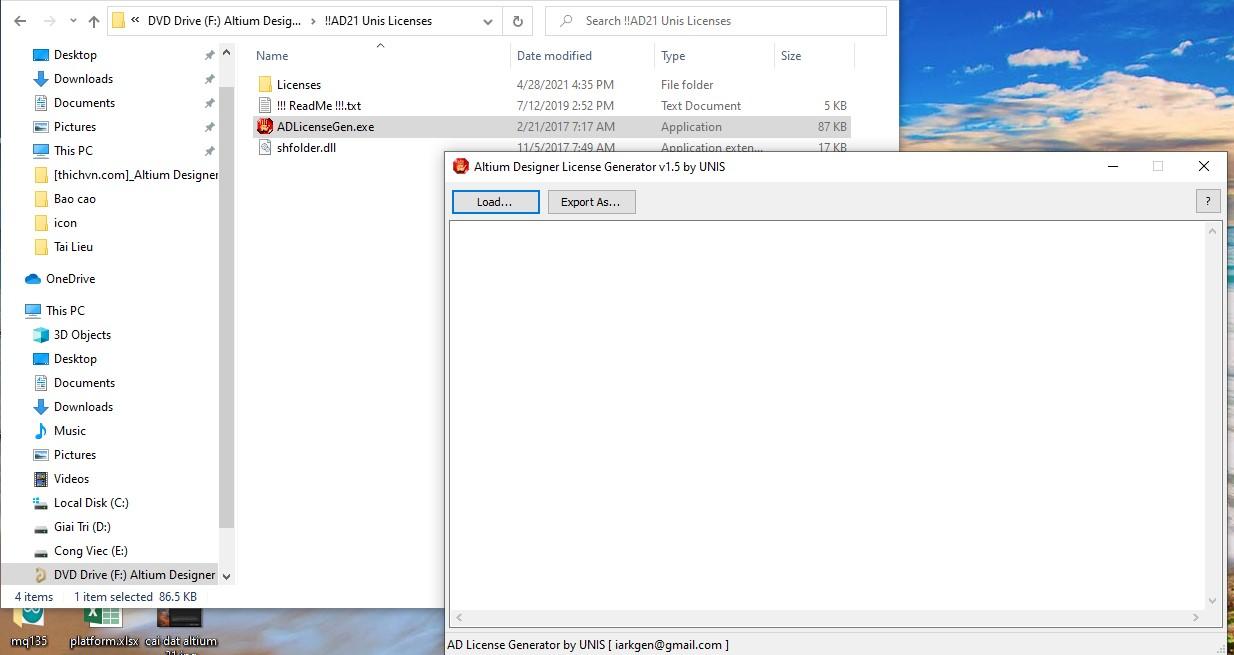
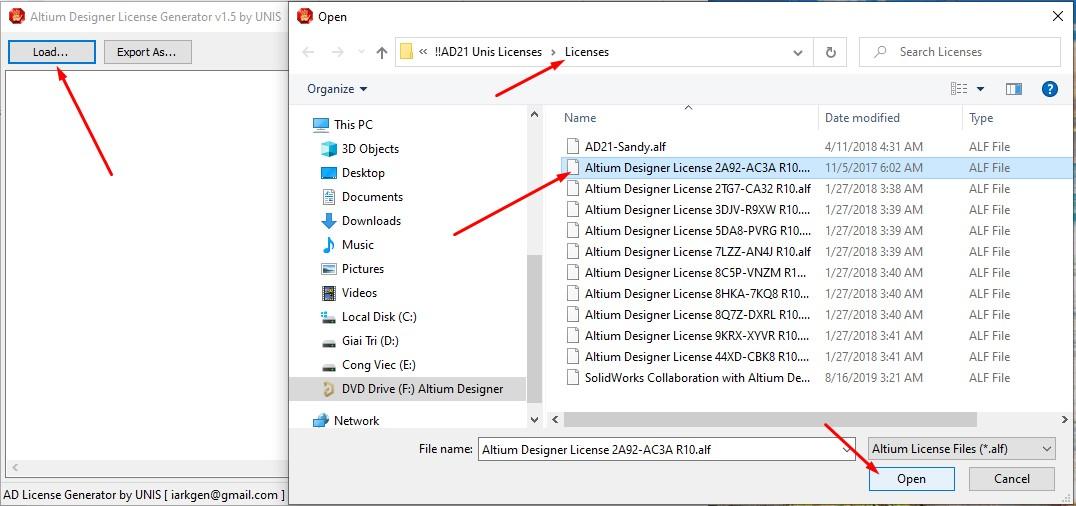


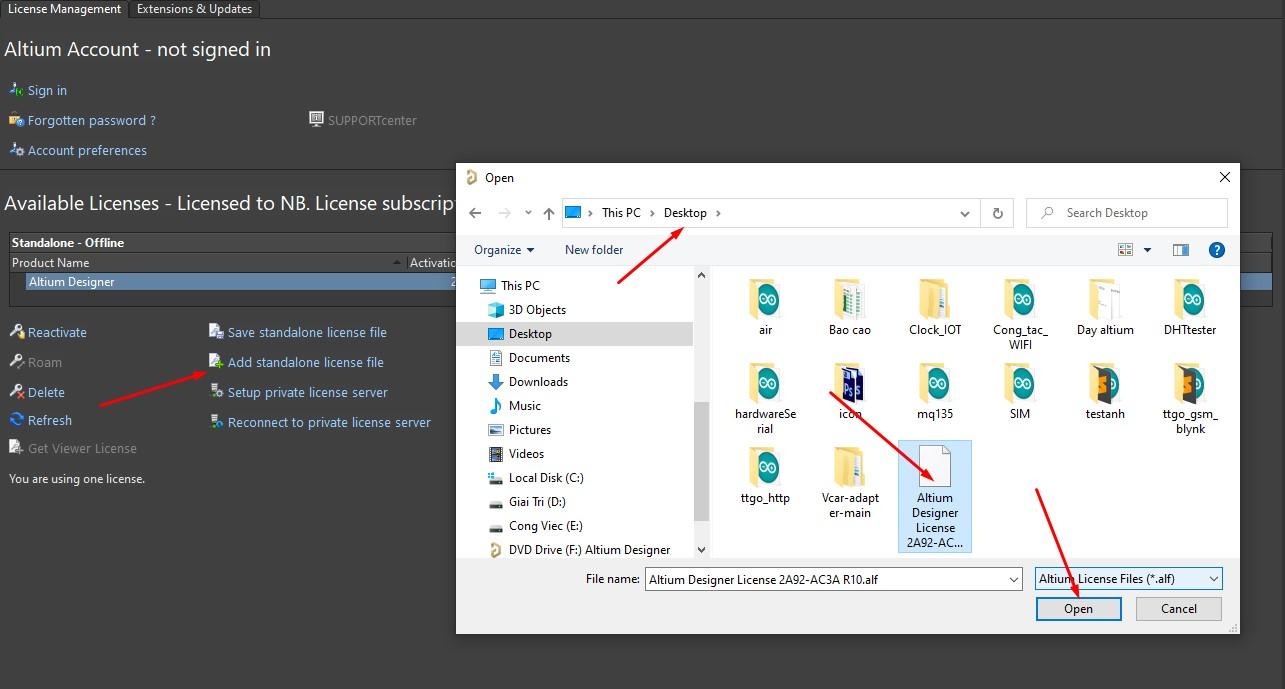
Trả lời